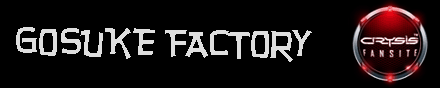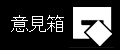Crysis の記録
2018/10/07 -
FS2735 は27インチの WQHD で、ネイティブの解像度で使用すると少し文字が小さくみえ、自分の好みからするともうちょい大きい方がいい。
なので、スタート > 設定 > システム > ディスプレイ > 拡大縮小とレイアウト > テキスト、アプリ、その他の項目のサイズを変更する ここを変更するとスケールアップして文字サイズ等を大きくできるのですが、文字がぼけて表示されてしまうので常用するのはきびしい。
XPExplorer - Windows 10 DPI Fix というソフトが、このぼやけた文字を修正してくれるというので使用してみました。確かにくっきりと文字が表示されてよいのですが、サブディスプレイの方までスケールアップしてしまい、メインディスプレイの方だけをスケールアップして欲しかった自分には、このソフトは用途に合いませんでした。
Meiryo UIも大っきらい!! システムフォントを変更できるソフト。フォントのみの変更なので、サブディスプレイの方も一緒に変更されてもそれ程害はない。フォントが変更されない個所も結構あるのが残念ではあるけど、メニュー周りのフォントサイズが変更できるので凄い助かりました。
デスクトップの解像度を FHD するという手もありますが、ネイティブの解像度ではないので文字などが滲むので実用的ではないですね。
2018/10/05 -
三菱の CRT モニタ RDF223H が、ここ半年くらいの間に電源を入れても画面が表示されるまで少し時間がかかったり、画面が一瞬ぶれたりなどの不具合が発生するようになってしまい騙し騙し使用していたのですが、最近になって急速に不具合がひどくなり、こりゃやばいって事で EIZO の液晶モニター FORIS FS2735 を買いました。13年間よくもったものだ。特別すごくぼけたり歪んだりする事もなく、コンスタントブライトネスの自動調整のおかげか白浮きも目立つ事もなかったし、頑張ってくれたモニタでした。
今回購入した FS2735 は長く使用できるかなぁ。幸いにもドット抜けはありませんでしたが、残像と画面のちらつき、バックライト漏れと色ムラがちょっと気になる。IPS パネルなので残像はしょうがないと思っていましたが、結構ゆっくりめに動く物体にまで残像が発生して、気持ちが悪い。画面のちらつきは、アンチグレアのせいなのかな?画面にぽつぽつと汚れが付着しているように見えて、これまた気持ちが悪い。バックライト漏れは、左にある画像な感じで部屋を真っ暗にするとちょっと目立つ程度なので、許容範囲内かなぁ。あと、映像信号がオフになった時、画面の右下がぱっとバックライト漏れが発生するのは何でだろう。将来、通常に画面表示しているときに、そのバックライト漏れが発生したら怖いなぁ。まぁ、残像以外はどれも我慢できないレベルではないけど、正直うーん・・・という感じです。
2018/07/05 -
-
コンパネのユーザーアカウント制御の設定だけでなく、レジストリも弄る必要がある。
レジストリエディタで、
HKEY_LOCAL_MACHINE\SOFTWARE\Microsoft\Windows\CurrentVersion\Policies\Systemの EnableLUA の値を 0 にする。
-
Windows10でUACを完全に無効にする (シュレ猫のブログ)
アプリ間でドラッグアンドドロップができない原因が、各アプリの権限が問題だったとは。他にも、フォルダの足あとが正常に動作しなかったりとか不具合がありました。異なるユーザー権限で実行したアプリ同士の間では、動作にいろいろと制限がかかるそうです。知らなかった。
-
管理者として実行&ドラッグ&ドロップ [パソコン豆知識] (ヨーキー景吾の逃走)
2018/06/22 -
-
Wheel Redirector (窓の杜)
-
フォルダの足あと(フォルダの足あと 配布所)
-
MEMCPU (Vector)
-
Everything (窓の杜)
2018/06/20 -
- PCI Express Sound Blaster X-Fi Titanium Professional Audio
- 付属CDからドライバ・各種ソフトをインストール
- Creative のサイトから Windows 10 のドライバ(XFTI_PCDRV_L11_2_40_0015.exe)をダウンロードしてインストール
- BIOS > Advanced > APM > Power On By PCIE/PCI > [Enabled]
- Windows 10 の高速スタートアップを無効にする。
- デバイスマネージャー > ネットワークアダプタ > プロパティ > 電源管理 > Wake On LAN
-
✔ Wake On Magic Packet
✔ Wake on Pattern Match
✔ 電源オフ状態からの Wake on Magic Packet
✔ Wake On link 設定
Wake On LAN (WOL) を利用する際のBIOS設定 (TEKWIND)
2018/06/11 -
- コイル鳴きしている個所にホットボンド等で処置をする。
- グラボの電圧を変更する。
- 別の電源を使う。
- 外部ツールもしくはゲーム内の設定で、垂直同期をオンにする、もしくはfpsに制限をかける。
まず1ですが、大抵のグラボはヒートシンクが基板全体を覆っているので、コイル鳴きしている発生源を突き止めるのが難しい。かといってそれらを取っ払って負荷を掛けるなんて怖い事はできない。なので、隙間から木の棒を突っ込んで、何処が振動しているのかをチェックしてみるものの、どれが振動しているかを突き止めることはできませんでした。
1080 Ti には、コイルがむき出しになっている個所が2つあり、ここが怪しいかも?ということで、熱収縮チューブをかぶせてみましたが(ホットボンドの使用は後の修正が困難になるので熱収縮チューブにしました)、コイル鳴きは変わらず。
音の発生源もわからないし、面倒だから基板全体を熱伝導シートで覆って密閉してみたらどうなるんだろう?とふと思ったので、やってみました。結果はというと、多少音が小さくなったかな程度でした。1cmくらいの厚さになるようにシートを重ねて基板を覆い、水枕でシートをぎゅっとサンドするよう感じにして、もしかしたらそれなり効果があるかも!?と少し期待していたのですが。うーん、残念。潰れた熱伝導シートは、取り去りごみ箱行きになりました。ああ、もったいなかった。
次の2ですが、これは効果ありました。デフォルトの設定では1.062mV だった電圧を0.912mV に下げたところ、コイル鳴きの音が小さくなりました。また、GPU の温度も4度下がり(水冷化したグラボで室温30度の時にGPU コアの温度が49度から45度に)、消費電力も70W 近く下がりました。電圧を下げたことで性能が落ちるという事もないようなので、コイル鳴き云々に関係なく安定動作する範囲内で電圧を下げた方がいいみたいですね。
3については、別の PC に 1080 Ti をつけてみてもコイル鳴きが発生していたので、現行で使用している電源が悪さしているという事はなさそうです。
4のこの方法が一番、コイル鳴きを抑えられました。許容できる範囲でfpsに制限をかけたり垂直同期をオンにすると、コイル鳴きの音がかなり小さくなりました。
いろいろ対策をしてコイル鳴きは以前より小さくなりましたが、まだまだ耳障りな感じです。水冷化したことで以前よりPCが静穏になり、コイル鳴きの音が余計目立ってしまったのもありますが、もうちょっとなんとかしたいなぁ。